विंडोज 7 आसान स्थानांतरण उपकरण - त्वरित गाइड

यदि आप विंडोज 7 पर जा रहे हैं या यदि आप मिल गए हैंअपने आप को एक नया विंडोज 7 पीसी, आप इसे सब कुछ स्थानांतरित करने के लिए एक परेशानी मिल सकती है। इसमें आपकी प्राथमिकताएं, सेटिंग्स और आपकी सभी फाइलें शामिल हैं। हमारे लिए भाग्यशाली, Microsoft ने फ़ाइलों को एक नए कंप्यूटर में स्थानांतरित करने के लिए एक सरल और सीधी प्रक्रिया का उत्पादन किया।
पहला चरण
यदि आप विन्डोज़ XP से विस्टा में अपग्रेड कर रहे हैं याविंडोज 7 *, आपको आरंभ करने के लिए आसान स्थानांतरण एप्लिकेशन डाउनलोड करना होगा। एक बार जब आप डाउनलोड पृष्ठ पर पहुंच जाते हैं तो बस वह संस्करण चुनें जो आपके लिए सही है।
* यदि आपका पुराना कंप्यूटर विंडोज 7 चला रहा है, तो एप्लिकेशन आपके ऑपरेटिंग सिस्टम पर पहले से ही शामिल है।
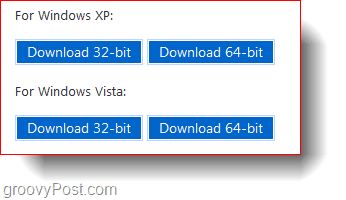
सेटअप और फ़ाइल स्थानांतरण
एक बार जब आप आवेदन स्थापित कर लेंगे तो आप सभीअपने कंप्यूटर (या विंडोज़ इंस्टॉलेशन) के बीच डेटा स्थानांतरित करने के लिए विधि का चयन करना होगा। नए कंप्यूटर के लिए चीजों को प्राप्त करने के लिए एक आसान हस्तांतरण केबल या नेटवर्क स्थानांतरण का उपयोग करें। एक नए विंडोज 7 इंस्टॉल की तैयारी के लिए, बाहरी एचडीडी या फ्लैश ड्राइव मोड का उपयोग करें।
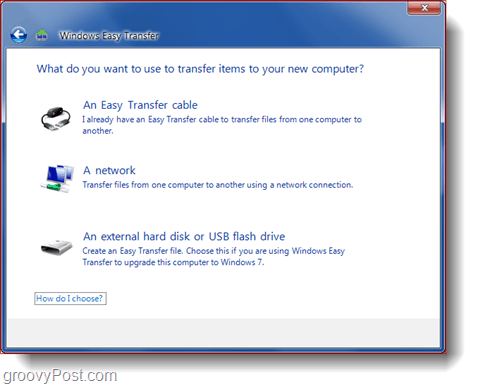
एक बार जब आप अपना पसंदीदा तरीका चुन लेंगे तो आपकुछ स्क्रीन से गुज़रें जहाँ से आप अपनी स्थानांतरण फ़ाइल के समग्र आकार को देखना और सहेजना चाहते हैं। मेरे मामले में यह बहुत बड़ा है क्योंकि मैंने स्थानांतरण करना चुना है सब कुछ.
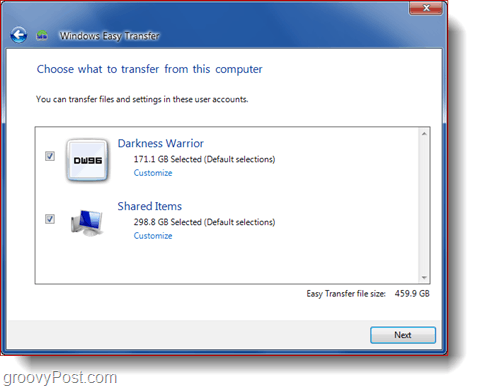
यदि आप अतिरिक्त सुरक्षित होना चाहते हैं, तो आप अपनी फ़ाइल में पासवर्ड असाइन कर सकते हैं (केवल HDD और फ्लैश ड्राइव ट्रांसफर).
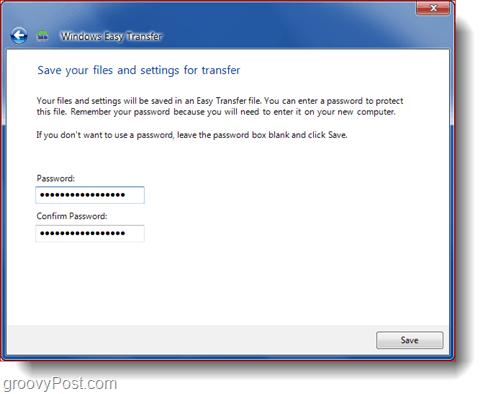
एक बार जब आप अनुकूलन कर लेते हैं, तो आप तुरंत स्थानांतरण शुरू कर सकते हैं (यदि आपने एक आसान स्थानांतरण केबल या नेटवर्क चुना है), या आप बाहरी एचडीडी के उपयोग से स्थानांतरण के लिए फ़ाइल को सब कुछ बचा सकते हैं (बाहरी एचडीडी और फ्लैश ड्राइव विकल्प के लिए).
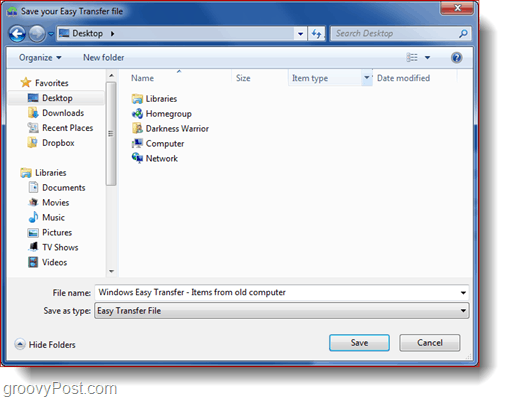
संपूर्ण
आसान हस्तांतरण उपकरण वास्तव में महान और काम करता हैआपको अलग से सब कुछ स्थानांतरित करने की परेशानी से बचाएगा। मैं निश्चित रूप से इंटरनेट पर विज्ञापित अन्य सॉफ्टवेयरों के बजाय इसकी सिफारिश करूंगा। यह मुफ़्त है, यह तेज़ है और यह बढ़िया काम करता है।










एक टिप्पणी छोड़ें